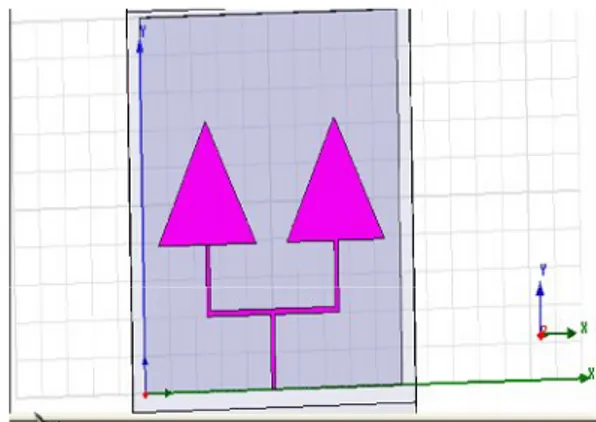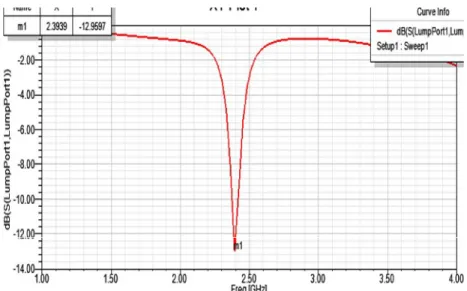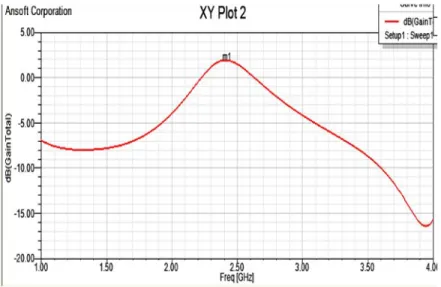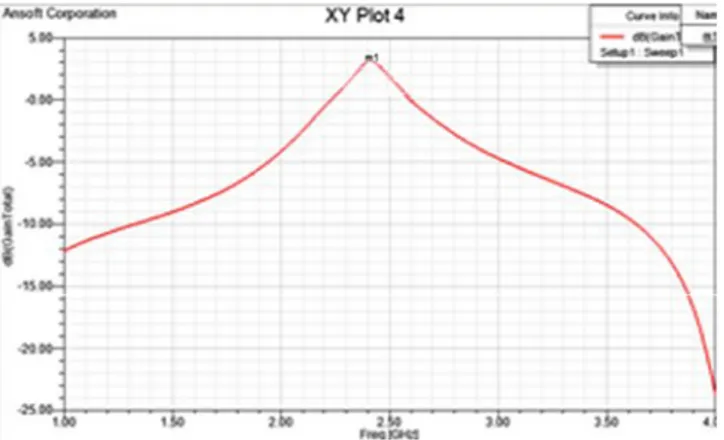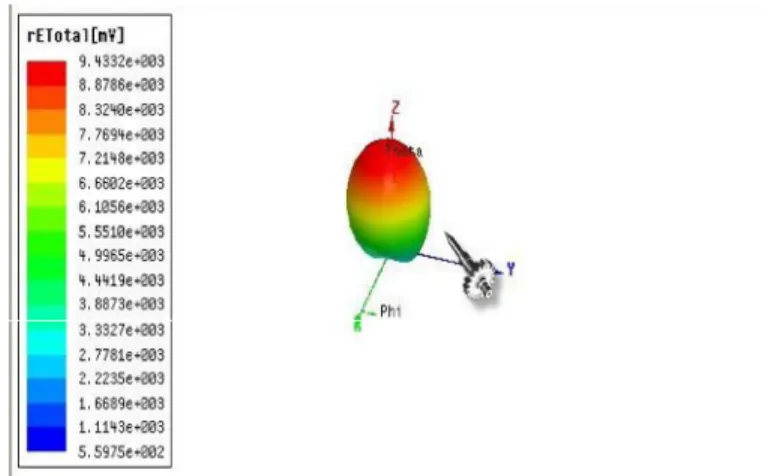PERANCANGAN ALAT
3.1 UMUM
Pada tugas akhir ini akan dirancang sebuah antena mikrostrip patch segitiga sama sisi yang dapat digunakan pada sistem wireless LAN baik sebagai penguat antena pada Access Point (AP) ataupun pada sisi terminal (laptop, PC dan PDA). Perancangan antena ini dilakukan dengan bantuan Software Ansoft HFSS 11.0.
Tahapan perancangan dimulai dari pemilihan jenis substrat dan selanjutnya menghitung dimensi patch antena serta lebar saluran pencatunya. Hasil dari perhtiungan tersebut kemudian disimulasikan dengan Software Ansoft HFSS 11.0. Software Ansoft HFSS 11.0 berfungsi untuk mendapatkan parameter-parameter antena yang dihasilkan berupa nilai VSWR, gain dan pola radia.
3.2 Jenis Substrat
Dalam pemilihan jenis substrat sangat dibutuhkan pengetahuan tentang spesifikasi umum dari susbtrat tersebut, kualitasnya, ketersediannya, dan yang tidak kalah penting adalah harga atau biaya yang harus dikeluarkan untuk mendapatkannya. Jenis substrat yang digunakan pada perancangan antena ini adalah sebuah substrat jenis FR-4. Adapun parameter substrat dapat dilihat pada tabel berikut.
Tabel 3.1 Spesifikasi Substrat
Jenis subtract FR-4
Konstanta Dielektrik Relatif 4.4
Dielektrik Loss Tangent 0.02
3.3 Perancangan Patch Antena
3.3.1 Perancangan Patch Antena Elemen Tunggal
Proses perancangan antena mikrostrip tunggal dilakukan secara bertahap. Perancangan diawali dengan menentukan frekuensi kerja antena mikrostrip, menentukan jenis lapisan bahan, menentukan nilai konstanta dielektrik lapisan bahan, dan tebal lapisan bahan. Frekuensi kerja yang digunakan yaitu 2,4 GHz. Simulasi dilakukan dengan bantuan perangkat lunak Ansoft HFSS 11.0 untuk memperoleh bentuk dan paramater antena mikrostrip.
Untuk perancangan awal digunakan perhitungan pada antena mikrostrip dengan patch berbentuk segitiga seperti yang telah dijelaskan di dalam Bab II yaitu pada Persamaan (2.14).
W=
√ =
( )
( . )√ . = 0.0397 = 39.7 mm
Dari perhitungan tersebut yang berdasarkan spesifikasi substrat yang akan digunakan diperoleh panjang sisi patch segitiga Elemen Tunggal 39,7 mm.
3.3.2 Perancangan Petch Antena Elemen Array
Pada perancangan Elemen Array langkah-langkah perancangannya sedikit sama dengan perancangan Elemen Tunggal, hanya saja yang membedakan dari perancangan patch Elemen array yaitu lebar sisi patch dan jumlah patch. Untuk perancangan patch elemen array digunakan perhitungan yang telah dijelaskan di dalam Bab II yaitu pada Persamaan (2.15). segitiga adalah :
W =
=
.. .
= 0,03809 = 38 mm
Dari perhitungan tersebut yang berdasarkan spesifikasi substrat yang akan digunakan diperoleh panjang sisi patch 38 mm. dan untuk menentukan posisi patch dan pengarrayan patch menggunakan bantuan Software HFSS 11.0
3.4 Perancangan Lebar Saluran Pencatu
Untuk penentuan lebar saluran pencatu mikrostrip patch segitiga elemen tunggal dan elemen array agar dapat bekerja pada frekuensi kerja yaitu 2,4 GHz. Menggunakan bantuan perangkat lunak Ansoft HFSS 11.0.
3.5 Simulasi Perancangan Model Antena Mikrostrip Patch Segitiga
pada simulasi perancangan antena mikrostrip patch segitiga elemen tunggal dan elemen array dilakukan melalui beberapa tahapan, yaitu dimulai dengan perancangan substrat, perancangan patch, perancangan saluran pencatu (feed line), perancangan ground pland dan port saluran pencatu. Adapun langkah-langkah simulasi untuk membuat model antena ini adalah :
a. Perancangan substrat
Adapun langkah-langkah untuk merancang substrat antena adalah : 1. Pilih item Draw lalu pilih box
2. Masukkan nilai koordinatnya (besar dan arahnya)
3. Klik attributetab dan kemudian isi namanya dengan substrat 4. Klik material dan kemudian ganti materialnya menjadi FR4 epoxy 5. Kemudian pilih warnanya sesuai keinginan dan kemudian atur
transparansi warnanya. b. Perancangan patch
Adapun langkah-langkah untuk merancang pacth antena adalah : 1. Pilih menu Draw lalu pilih regular polyhedron.
2. Tentukan number of segment, yaitu 3.
3. Masukkan nilai koordinatnya (penentuan koordinat patch sangat berpengaruh terhadap panjang sisi segitiga, letak dan bentuk segitiga), dalam hal ini kita harus benar-benar teliti dalam memasukkan nilai koordinat.
4. Klik attribute tab dan kemudian namanya diisi dengan patch. 5. Atur material, untuk tugas akhir ini material patch yang
digunakan adalah cooper (FR4).
6. Kemudian pilih warnanya sesuai keinginan dan kemudian atur transparansi warnanya.
c. Perancangan saluran pencatu (feed line) 1. Pilih item Draw lalu pilih box
2. Masukkan nilai koordinatnya (arah dan besarnya)
3. Klik attribute tab dan kemudian namanya diisi dengan feed line 4. Klik material kemudian ganti materialnya menjadi cooper
5. Kemudian pilih warnanya sesuai keinginan dan kemudian atur transparansi warnanya
d. Perancangan Ground pland
1. Pilih item Draw lalu pilih box
2. Masukkan nilai koordinatnya (arah dan besarnya)
3. Klik attribute tab dan kemudian isi namanya dengan ground 4. Klik material kemudian ganti materialnya menjadi cooper
e. Perancangan port saluran pencatu
1. Pilih item Draw lalu pilih rectangle
2. Tetapkan porosnya, yang menjadi poros adalah sumbu z 3. Masukkan nilai koordinatnya (besar dan arahnya)
4. Klik attributetab dan kemudian ganti buat orientasinya menjadi global
5. Kemudian pilih warnanya sesuai keinginan dan kemudian atur transparansi warnanya.
Gambar 3.1 Model Antena Mikrostrip Pacth Segitiga Elemen Tunggal
Gambar 3.2 Model Antena Mikrostrip Pacth Segitiga Array 3.6 Hasil Simulasi Perancangan
menjalankan simulasinya. Untuk menjalankan simulasi ini langkah selanjutnya adalah :
1. klik menu HFSS kemudian pilih analysis setup.
2. pilih add solution setup dan muncul solution setup windo.
3. isi nama setup-nya, diikuti yang ada di dalam tab (misalnya setup1, setup2, dan seterusnya).
4. isi nilai dari solution frequency menjadi 2,45 GHz (Nilai solution frequency ini sama untuk tiap setup).
5. isi nilai maximum number of phases menjadi 10.
6. Kemudian isi nilai maximum delta Ssebesar 0,02 lalu pilih OK. 7. Klik menu HFSS kemudian pilih analysissetuplalu pilih addsweep
(Pilih solutionsetup-nya setup1 dan tombol OK).
8. Edit window sweep-nya, atur sweep type menjadi fast dan diatur juga frequency setup type menjadi linearcount.
9. Atur frekuensi start sebesar 1 GHz, frekuensi stop: 4 GHz dan buat nilai count menjadi 61. Lalu klik tombol OK.
10. klik menu HFSS lalu pilih validation check. (Tujuan dari validationcheck ini adalah untuk memeriksa apakah model yang kita buat sudah layak dan benar untuk akan muncul tanda check list berwarna hijau. Tetapi jika belum maka akan muncul tanda silang berwarna merah. Hal ini menandakan bahwa ada error pada model yang kita buat.Untuk melihat pesan error gunakan messagemanager yang ada di sudut kanan bawah) dan run Jika model yang kita buat telah layak dan benar untuk dijalankan maka Ada beberapa hal yang
diperiksa pada validation check ini, yaitu : 1. 3D model
2. Boundaries and Excitation 3. Mesh Operation
4. Analysis Setup 5. Optimetrics 6. Radiation
Jika ada salah satu dari keenam hal ini yang tidak terpenuhi (dalam hal ini ada error) maka proses simulasi tidak dapat dilanjutkan. Setelah melewati validationcheck, langkah selanjutnya adalah menganalisis model. Untuk menganalisis model ini dengan klik menu HFSS lalu pilih analyze. Proses menganalisis ini berlangsung sekitar 20 menit. Setelah proses analisis selesai maka dapat ditampilkan grafik VSWR (S11), pola radiasi, dan gain..
3.6.1 Langkah-langkah hasil analisis software Ansoft HFSS 11.0
1. Untuk menampilkan parameter S11, caranya adalah dengan menekan tombol HFSS lalu pilih result dan kemudian pilih create modal solusion data report lalu pilih dan pilih rectangularplot, lalu klik OK. Bandwidth dapat dianalisis dari parameter S11 yang bernilai di bawah -10 dB pada band frekuensi 2,4GHz.
2. Untuk menampilkan pola radiasi, caranya adalah dengan menekan tombol HFSS lalu pilih Radiation kemudian Isert Far Field setup dan Infinite Sphere laluklik Ok. Selanjutnya klik kanan pada Result lalu pilih Creat Far Fild Report dan pilih 3D Polar Plot kemudian
Ok. Maka akan muncul grafik pola radiasi.
3. Untuk menampilkan gain, caranya adalah dengan menekan tombol HFSS lalu pilih result dan kemudian pilih Creat Far Fild Report dan pilih Radiation Pattern lalu Ok. Atur Categori menjadi Gain lalu klik Ok. Maka akan muncul tabel gain.
Dari model yang telah dibuat dengan nilai panjang sisi patch segitiga yang diperoleh melalui perhitungan dan lebar pencatu dengan bantun software Ansoft HFSS hasil simulasi yang didapatkan, yakni :
1. Hasil Simulasi Element Tunggal a. S11
Berdasarkan simulasi yang telah dilakukan, didapatkan nilai S11 pada 2,4 GHz adalah -11 dB jadi VSWR yang di dapat adalah 1.89 yang ditunjukkan pada Gambar 3.3.
b. Gain
Berdasarkan simulasi yang telah dilakukan, maka didapatkan nilai gain pada frekuensi 2.4 GHz yaitu sebesar 1.837 dBi
Gambar 3.4. Gain Segitiga Elemen Tunggal
c. Pola Radiasi
Dari simulasi yang dilakukan maka diperoleh pola radiasi seperti yang tampak pada Gambar 3.5.
2. Hasil Simulasi Element Array a. S11
Berdasarkan simulasi yang telah dilakukan, didapatkan nilai S11 pada 2,4 GHz adalah -11 dB jadi VSWR yang di dapat adalah 1.0425 yang ditunjukkan pada Gambar 3.6.
Gambar 3.6. S11 Segitiga Elemen Array b. Gain
Berdasarkan simulasi yang telah dilakukan, maka didapatkan nilai gain pada frekuensi 2.4 GHz yaitu sebesar 1.837 dBi seperti yang tampak pada Gambar 3.7.
c. Pola Radiasi
Dari simulasi yang dilakukan maka diperoleh pola radiasi seperti yang tampak pada Gambar 3.8.